网络共享教程如何使用你的iPhone作为调制解调器
WIN7如何共享网络给iPhone

WIN7如何共享网络
首先你的PC是有两张网卡的,一个有线一个无线。
1、有线接入网络
2、共享本地网络
打开【控制面板】,点选【网络和共享中心】,点选【更改适配器设置】
右键【本地连接】选择【属性】,点选【共享】,在“允许其他网络用户通过此计算机的Internet连接来连接“前面打勾,然后选择您要建热点的无线网络连接,最后确定。
本地网络就共享完成了。
3、建立热点
打【开控制面板】,点选【网络和共享中心】,点选【管理无线网络】
点选【添加】
点选【创建临时网络】
点击【下一步】
按下图配置,点击【下一步】
添加完成
4、好了你的其他无线设备可以通过这个热点上网了。
电脑用iphone上网的方法 iphone用电脑网络上网

电脑用iphone上网的方法iphone用电脑网络上网
人们对iphone手机的热捧,塑造了独特的消费风格群体。
下面是小编为大家整理的关于电脑用iphone上网,一起来看看吧!
电脑用iphone上网
在iPhone上找到设置,找到蜂窝移动网络打开。
打开后会弹出如图所示的选项让你选择,这里我们选择下面一项仅USB。
然后等待电脑安装驱动程序,只要电脑是正常的,这一切都是自动的,几秒钟就好了,顺便说一句本人电脑是Windows 7 64位系统。
然后手机屏幕状态栏上会如图显示个人热点:1个连接,这就说明成功了。
接下来看到电脑桌面右下角的网络图标,点击之后会看到比之前多出一个连接,这就证明一切OK了,可以上网了。
(因为本人电脑通过网卡正常联网,所以图中两个连接都是显示正常连接状态,电脑不能上网的情况下此时只会出现一个正常连接)
感谢您的阅读!。
电脑把手机作为MODEM上网
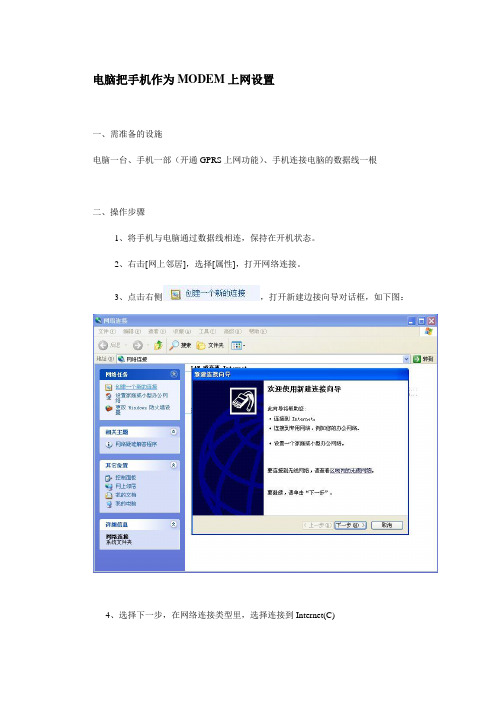
电脑把手机作为MODEM上网设置
一、需准备的设施
电脑一台、手机一部(开通GPRS上网功能)、手机连接电脑的数据线一根
二、操作步骤
1、将手机与电脑通过数据线相连,保持在开机状态。
2、右击[网上邻居],选择[属性],打开网络连接。
3、点击右侧,打开新建边接向导对话框,如下图:
4、选择下一步,在网络连接类型里,选择连接到Internet(C)
5、选择下一步,并选定手动设置我的向导,
6、选择下一步,并选定用拨号调制解调器连接,
7、选择下一步,ISP名称可随意填写。
8、选择下一步,电话号码填写:*99**1*1#\\ 如下图
9、选择下一步,填写Internet帐户信息,如果不填写,则默认的用户名为Administriter
10、选择下一步,击完成,完成新建连接向导。
11、此时网络边接里边已生成刚才新建的网络连接,名为NOKIA,状态为已断开,
如图:
12、双击网络连接NOKIA,弹出连接NOKIA,如下图:
13、单击[拨号],
14、成功连接到网络后,NOKIA网络连接变成已连接状态。
如图
现在你的电脑就可以上网了。
但因为是把手机作为Modem上网,浪费手机的流量,且上网速度有限。
注:如果不能连接到网络,请打开NOKIA的属性,在[常规],连接使用里,选择你的
手机作为网络连接。
win7共享wifi
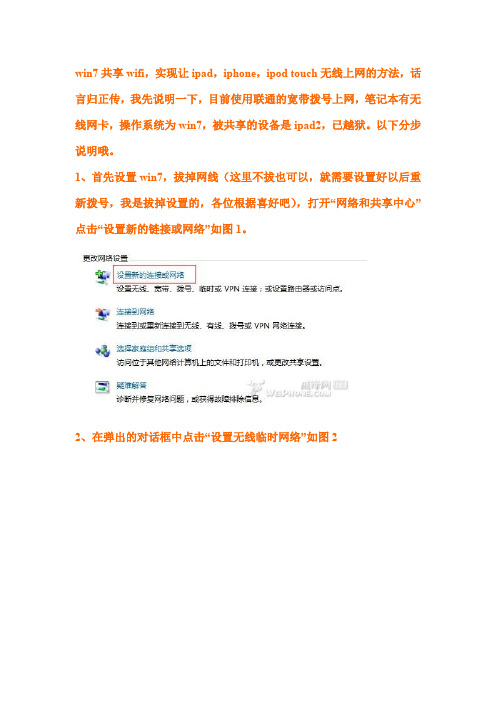
win7共享wifi,实现让ipad,iphone,ipod touch无线上网的方法,话言归正传,我先说明一下,目前使用联通的宽带拨号上网,笔记本有无线网卡,操作系统为win7,被共享的设备是ipad2,已越狱。
以下分步说明哦。
1、首先设置win7,拔掉网线(这里不拔也可以,就需要设置好以后重新拨号,我是拔掉设置的,各位根据喜好吧),打开“网络和共享中心”点击“设置新的链接或网络”如图1。
2、在弹出的对话框中点击“设置无线临时网络”如图2然后下一步,如图3下一步,“网络名”填你喜欢的,“安全类型”种种经验表明,最好使用“WEP”,“安全密钥”这里可以填5位或者10位,我这里就填个54321吧,哈哈哈,然后点击“保存网络”如图4国际惯例,下一步,点击关闭,如图53、依然打开“网络和共享中心”→“更改适配器设置”,选择“宽带连接”右键点击属性,在弹出的对话框中点击“共享”然后按图6的步骤依次进行设置。
这里面有个细节,可能你在点完步骤7之后会出现一个如图7所示的错误提示框别慌,解决方法就是,依次点击“控制面板”→“系统和安全”→“管理工具”→“服务”,在“服务”中,找到windows firewall,把“启动类型”改为“自动”,“服务状态”变为“启动”,如图8然后点确定就OK喽。
4、打开“网络和共享中心”找到“无线网络连接”点击右键,点属性,如果IP地址显示的和图10的一样,就不用管了,如果不一样,请手动改一下。
5、OK现在可以拨号了连接网络了,然后按照图10中点击“连接”。
现在打开你的ipad2吧,如图11已经可以看到“sun7”这个网络了,现在点击,提示输入密码,我这里依然输入54321,哈哈哈,然后等待……,设备会自动获取IP地址等内容,如图12如果设备没有或者到,就手动在静态中设置一下,内容和图12一样。
现在关掉设置,开始冲浪吧,哈哈,网络比较稳定,网速比较快。
【教程】iphone的WiFi的设置方法

【教程】iphone的WiFi的设置方法这是个简单的WiFi设置教程,并没有涵盖设置的方方面面,属于简单的普及型教程。
基础知识WiFi是无线上网的一种方式,iPhone支持的是802.11b/g协议,最高速率54Mbps 。
WiFi接入点(AP),是将WiFi用户连接到Internet的一种设备,一般同时提供路由,也有些AP不提供路由,仅作为无线交换机使用,配置WiFi上网需要预先了解A P的工作方式。
(1)无线路由:一般(绝大多数)情况下,AP自动为接入用户分配一个IP地址,同时告知该用户有关的网络掩码及默认路由,这时候需要使用iPhone的DHCP方式配置。
我们现在一般使用的无线路由器都属于这类设置范畴。
如下图:(2)另外一种比较少见的是AP仅仅作为一个无线交换机,在这种情况下,需要用户手工设置IP、掩码及路由,这时候需要使用iPhone的Static(静态)方式配置,而设置的有关信息需要向AP提供者了解。
我使用的AP就是属于这种类型的。
AP通常会要求接入者进行身份认证,认证有很多种类型,iPhone只支持其中3种:WEP、WPA和WPA2。
有些电信和移动赠送的无线猫无线Ap属于这一类,就是省略掉了路由和DHCP 的功能,所以需要自己设置ip等信息(在iphone上设置)我用的就是这类的无线A P,很早买的东西了,相对于比较落后的技术,现在一般都是买无线路由了,想买无线AP都难!有些朋友无法判断自己的无线设备属于以上2种的哪一类。
我教你一个简单的办法就是看设备后面有线网线的LAN接口的数量,一般只有1个的就是无限AP(2),有多个的就是无限路由(2)。
一般通过这个方法都可以轻易分辨。
1、选择AP进入Settings->WiFi,iPhone会自动搜索区域内可见的接入点,显示如下:其中的每个条目表示一个接入点,如果接入点要求认证,会在条目上出现一个锁标记(上图没有)。
2、使用DHCP自动配置先点击一次需要使用的AP,在该AP左面会出现一个勾,表示当前选中的AP,默认情况下iPhone自动选择DHCP方式尝试连接,如果AP要求认证,会弹出密码输入窗口(抱歉,我这里没有需要密码的AP,所以不能截图),输入密码就可以了。
手机充当MODEM连接电脑上网
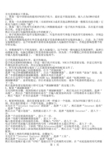
NOKIA手机:接入点是“cmwap”的配置原码内容为“AT+CGDCONT=,,"cmwap"”;接入点是“cmnet”的配置原码内容为“AT+CGDCONT=,,"cmnet"”(一般NOKIA手机可以在安装的PC套件中进行配置,上网包月卡用户请使用cmwap接入点进行连接);
夏新手机:接入点是“cmwap”的拨叫号码为“*99***2#”;接入点是“cmnet”的配置原码内容为“*99***1#”; �
然后可以进行电脑网络系统文件的配置了:
1、将手机相应的PC套件安装到电脑上,PC套件的型号和您手机的型号要相吻合,否则会出现相应的错误;
2、将您的数据线或者红外设备或者蓝牙设备的驱动程序安装到电脑上,注意,为了使得安装顺利进行,这个时候请不要将设备连接插入电脑的任何端口,否则会影响您整个程序的安装;
问:GPRS无线上网有什么优点?
答:1)没有时间和地点的限制,只要有手机信号就可以上网。这对笔记本电脑用户来说,就是随时随地想上网,都可以。其它上网方式就没有
这样的方便性;
2)全国漫游,非常适合出差人士;
3)费用低廉,ቤተ መጻሕፍቲ ባይዱ本上都采用包月或包年制,并且可以免费全国漫游。
GPRS是采用先进的无线分组技术,将无线通信与因特网紧密结合。GPRS的引入,无需我们更换手机号码,不会影响原有手机、原有业务的使用;它作为一种先进的、全新的无线网络承载手段,全面提升了无线数据通信服务。
首先需要做以下准备:
1、准备一张中国移动的能用GPRS的手机卡,最好是不限流量的,接入点为CMWAP或者CMNET;
电脑通过手机作为调制解调器上网教程

电脑通过⼿机作为调制解调器上⽹教程电脑通过⼿机作为调制解调器上⽹教程⽤⼿机CMWAP接⼊INTERNET⽹络让笔记本上⽹,下⾯简单向⼤家介绍⼀下电脑连接⼿机上⽹的教程。
WIN 7系统下⽤蓝⽛或者数据线连接好电脑以后到“计算机”—“设备管理器”中找到你⼿机的调制解调是那个端⼝(如#14)。
然后在电脑右下⾓点击⽹络图标-“打开⽹络和共享中⼼”—“设置新的连接或”—“连接到INTERNET”―点否,创建新链接—“拨号”—在弹出的窗⼝⾃⼰⼿机的调制解调器位置,选中―“拨打的电话号码”填*99#(*99***1#或99#)―“⽤户名”和“密码”皆为空―“连接名称”(可随意填),然后点选完成。
设置完成后回到⽹络连接中便会看到拨号中多出了⼀个GPRS连接。
选择⼯具―INTERNET选项―连接―点选GPRS连接后点击后⾯的设置―代理服务器内勾选对此连接使⽤代理服务器-地址为10.0.0.172,端⼝为80。
点击确定就可以正常浏览HTML⽹页了。
XP系统下在“控制⾯板”—“⽹络连接”—“创建⼀个新的链接”—“下⼀步”—“连接到INTERNET”―“⼿动设置我的连接”―“⽤拨号调制解调器连接”―“选择我的设备”—“⽤拨号调制解调器连接”(选择设备管理器中⾃⼰⼿机调制解调器)―“ISP名称”(可随意填)―“电话号码”填*99#(*99***1#或99#)―“⽤户名”和“密码”皆为空―然后点选完成。
设置完成后回到⽹络连接中便会看到拨号中多出了⼀个GPRS连接。
选择⼯具―INTERNET选项―连接―点选GPRS连接后点击后⾯的设置―代理服务器内勾选对此连接使⽤代理服务器-地址为10.0.0.172,端⼝为80。
点击确定就可正常浏览HTML⽹页了。
电脑共享答案⼀1 把两台电脑设置成相同的⼯作组名,我的电脑属性-计算机名-更改2 两台电脑都添加IPX/SPX协议具体做法⽹上邻居属性-本地连接属性-选中INTERNET协议TCP/IP 点安装,选择安装⾥⾯的协议就可以了最后如果A电脑要看B电脑的内容把B电脑的⽂件共享,然后在A电脑的⽹上邻居⾥就可以看到B电脑共享的⽂件了答案⼆共⽤⼀个路由器就好办,;第⼀; 跟系统版本有关系.(如果是XP9.0的,就要在程序-装机⼈员⼯具集-局域⽹共享打印机-打开⽂件查看说明.然后就要设置好关掉限制性密码.第⼆;在别外⼀台机⼦上,在开始菜单-运⾏打⼊对⽅的IP地址按确定.就会弹出对话框来,设置共享打印机.第三;设置好之后.⼀定要重启.就可以⽤了.共享⽂件夹;第⼀:在⽹上邻居⾥设置⼀个⼩型的办公室.第⼆: 在每台机⼦上创建⼀个同名⼯作组.第三把要共享的⽂件夹设为共享⽂件夹.第四:设置好后,重启⼀下机⼦.再打开⽹上邻居就可以看到⼀个同名的⼯作组的名字啦.再打开它就能看到对⽅的⽂件夹.(在每台电脑设好协议就可以共享打印机了,在每台电脑也装上⽹络打印机软件才能共享打印出你所须恋恋不舍年啊,设置没有出错完全达成你的原望了答案3: 1.⽤⼀根⽹线将两台机器连起来。
教你一招:如何利用你的手机作为调制解调器连接电脑上网

教你一招:如何利用你的手机作为调制解调器连接电脑上网
如果你的手机不算很烂,你的手机都可以用来作为电脑的调制解调器用来上网。
现在我来教你们如何来设置。
1、首先你需要准备:
硬件:一部GPRS手机,一台电脑,一个蓝牙适配器(如果你的电脑自带蓝牙的话就不需要了)或者一条数据线(假如你的手机不带蓝牙的话你就需要一条能专门连接你手机的数据线)。
软件:WAP浏览器插件(或者OPEAR浏览器)。
2、下面我们就要进行连接了:
☺将你手机蓝牙打开,同时给电脑连接蓝牙适配器,并正确配对,OK恭喜你,你的硬件已经设置完成(如果你选择用数据线连接电脑那么,你需要安装你手机的驱动程序,具体方法:连接电脑后,再出现的对话框中选择数据连接)。
☺网络邻居—→右键选择属性—→新建一个网络连接—→链接到INTERNET—→手动设置我的连接—→用拨号调制解调器连接—→选择设备—→随便设置ISP的名称—→要播的电话号码(必须输入*99#)—→帐号信息不用填—→完成设置—→拨号。
☺
3、现在你可以尽情享受网络精彩的世界了! 本文编辑:小老鼠。
iPhone共享笔记本wifi网络上网详细教程
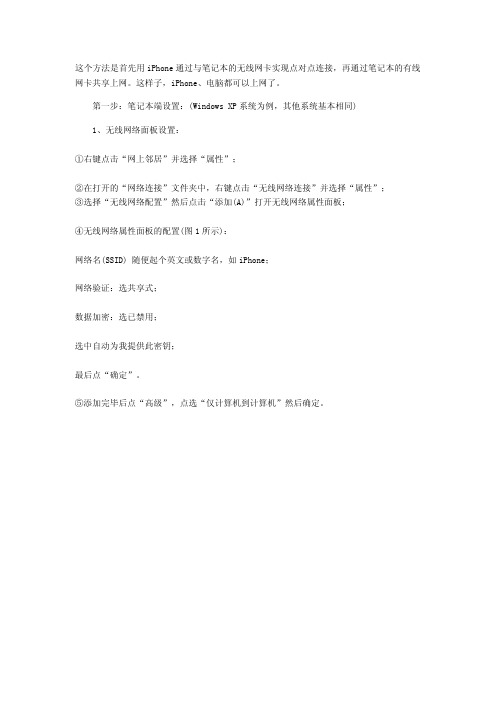
这个方法是首先用iPhone通过与笔记本的无线网卡实现点对点连接,再通过笔记本的有线网卡共享上网。
这样子,iPhone、电脑都可以上网了。
第一步:笔记本端设置:(Windows XP系统为例,其他系统基本相同)1、无线网络面板设置:①右键点击“网上邻居”并选择“属性”;②在打开的“网络连接”文件夹中,右键点击“无线网络连接”并选择“属性”;③选择“无线网络配置”然后点击“添加(A)”打开无线网络属性面板;④无线网络属性面板的配置(图1所示):网络名(SSID) 随便起个英文或数字名,如iPhone;网络验证:选共享式;数据加密:选已禁用;选中自动为我提供此密钥;最后点“确定”。
⑤添加完毕后点“高级”,点选“仅计算机到计算机”然后确定。
图12、拨号面板属性配置:①右键点击“网上邻居”并选择“属性”;②在打开的“网络连接”文件夹中,右键点击“拨号网络”并选择“属性”,在操作面板中选择“高级”设置;③拨号连接高级属性面板的配置(图2所示):选择“高级”然后勾选“Internet连接共享”;在“请选用一个专用网络连接”的下拉框选择“本地连接”;最后点“确定”。
图23、本地连接面板配置:①右键点击“网上邻居”并选择“属性”;②在打开的“网络连接”文件夹中,右键点击“本地连接”并选择“属性”,在操作面板中选择“高级”设置;③本地连接高级属性面板的配置:在“Internet连接共享”勾选“允许其他网络用户通过此计算机的Internet连接来连接”;最后点“确定”。
这时双击“无线网络连接”打开的无线网络连接会看到刚添加的无线网络“iPhone”(如图3所示):图3第二步:iPhone端的设置iPhone端的设置相对更简单,①点击设置(Settings);②将“Wi-Fi(无线网络)”设置为“开启”;③这时会找到你设置的无线网络的名字如上面设置的“iPhone”,点击加入;这样就设置完了,不过去到公司的时候记得调整一下无线网络设置,否则可能会影响上网。
win10电脑如何通过iPhone来建立WiFi热点上网

win10电脑如何通过iPhone来建立WiFi热点上网
推荐文章
WIFI共享精灵连上却无法上网该怎么办热度: iPhone连上WIFI 却上不了网怎么解决热度:小度wifi连接后手机不能上网的解决方法是什么热度: wifi共享大师上不了网手机无法连接或连上却不能上网怎么解决热度: 160wifi打开失败无法上网怎么解决热度:iPhone、iPad怎样建立热点,供计算机、其他手机等移动设备上网呢。
回老家,或者旅游时,没有宽带或手机没流量的情况时有发生。
那win10电脑如何通过iPhone来建立WiFi热点上网呢,下面就由店铺跟大家分享具体的操作方法吧,希望对大家有所帮助~
win10电脑通过iPhone来建立WiFi热点上网的方法
iPhone开启个人热点的方法不难,首先打开设置一项
带蓝牙的电脑上设置
在Windows 10任务栏右下角点击“通知”按钮,然后点击“All settings”(所有设置)打开系统设置
在设置界面点击“设备”->“蓝牙”,把蓝牙和iPhone配对,iPhone和电脑都要“确定”配对,配对成功后电脑会显示已连接。
同时按下Win + X打开管理菜单,接着按W键打开“网络连接”,在名称为“Bluetooth 网络连接”的网卡上点击右键,选择“查看Bluetooth 网络设备”打开“设备和打印机”界面,在iPhone设备图标上右键点击选择连接
连接上时iPhone会显示有1个接入热点,电脑就可以用手机的流量来上网了。
将你的“苹果”变成“猫”——电脑上网

注 意 用 C da安 装 My i 前 ,需 yi W 之
自动 下 载一 个 预 览 用 L c n e ie c ,之 后 会 自
电 脑 通 过 W卜 i F 方 要 先 破 解 你 的 ih n G ,建 议 去 t e P o e3 h 式共享上 网 i h n vT a bo ( t :/ lg P o e De e m lg h t /b o . p
络 上 网 了 ,这h n 电源 充足 或 充 电情 况 下使 用 。 Poe
My i 一 款 i h ne网 络 ( f、 W 是 Po wi i 3 G或 者 GP RS)共 享 软 件 , 能 打 开 1 代 i ho e的 “ t rn ( P n Tehe g 网络共 享 ) i ”功 能 , 让 i ho P ne为 US B和 B u t o h设 备 提 供 leo t “n e e 共 享 ”;它 可 以 通 过 i ho e4 I tm t P n 的移 动 或 联 通 卡 发 出 W i i F ,使 笔 记 本 、 ia P d、i d等 W ii 备 共 享 W ii 自 由 Po f设 f,
然 后 在 E p l 6源 中 搜 索 安 装 Ro k l el e c
E tn ins ( l l 6); x e to epel e
路 由器 或 Wi i — 热点 ,这样 电脑 通 过 w i F f i
连 入 iho p ne, 即 可 通 过 iho e的 3 网 P n G
Ap p,用 它 破 解 你 的 i ho G, 这 个 P ne 3 过 程 需 要 2个 多 小 时 , 破 解 后 i h ne Po 应 用 程 序 中 就 会 有 Cy a(图 8) di ,启 动 之 , 同 时 将 C d a 级 到 最 新 版 本 ,下 y i升 面 以 i ho ( 4O P ne4 OS .1)为 例 介 绍 通 过 Cy i 装 My i 法 , 如 果 之 前 通 过 d a安 W 方
iPhone 网络共享设置(图解)
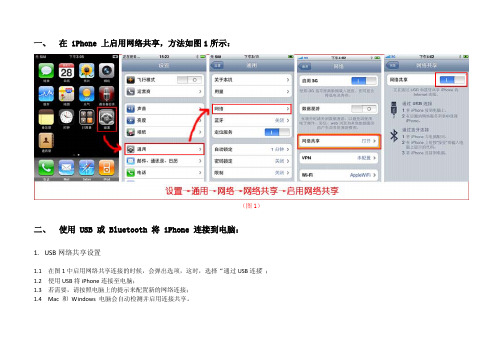
一、在 iPhone 上启用网络共享,方法如图1所示:
(图1)
二、使用 USB 或 Bluetooth 将 iPhone 连接到电脑:
B网络共享设置
1.1 在图1中启用网络共享连接的时候,会弹出选项,这时,选择“通过USB连接”;
1.2 使用USB将iPhone连接至电脑;
1.3 若需要,请按照电脑上的提示来配置新的网络连接;
1.4 Mac 和Windows 电脑会自动检测并启用连接共享。
iPhone与Windows XP网络共享后的效果
(图2)iPhone与Windows Vista网络共享后的效果
(图3)iPhone与Mac网络共享后的效果
(图4)
2.Bluetooth网络共享设置(这里以Windows XP为例)
2.1 在 iPhone上启用 Bluetooth,如图5所示
(图5)2.2 在电脑上启用 Bluetooth,如图6
(图6)2.3 点击图6中的“添加”按钮,来添加Bluetooth设备
然后,“下一步”
上图为搜索到的iPhone手机
选中iPhone设备,然后“下一步”
选中上图中的“使用文档中找到的密钥”,并在右侧的框中填入一个密钥(这里填了0000),然后“下一步”
这时开始与iPhone进行配对连接,此时,iPhone手机会提示你输入刚才设置的密钥(0000),如下图:
输入0000之后,点击“连接”,成功连接后,iPhone显示如下界面
而电脑端的“网络连接”中,将会出现一个“Bluetooth网络连接”图标(这里,因为iPhone示插3G卡,故“Bluetooth网络连接”图标有一个红叉)
2009年11月。
iPhone或iPod通过笔记本电脑共享上网设置方法

iPhone或iPod通过笔记本电脑共享上网设置方法一、在笔记本电脑上建立无线网络服务为便于查看,我将文字介绍与图片分开排版。
1、安装好笔记本电脑驱动,打开无线。
2、设置一个无线连接网络。
点击“控制面板”-->网络和共享中心--->设置新的连接或网络-->设置无线临时(计算机到计算机网络)-->为您的网络命名并选择安全选项(注意选WEP,设置好网络名和安全密钥,钩选保存这个网络,下次再用时,不用再设置一遍了。
)。
本示例网络名为“frjWifi”。
注意:刚建立的无线网络frjWifi不要启用Internet连接共享。
因为后面要与本地网络建立桥接,通过本地网络间接上网。
3、为本地连接与无线网络连接(frjWifi)建立桥接通道。
点击“控制面板”-->网络和共享中心-->更改适配器设置-->选择“本地连接和无线网络连接frjWifi”并右击,在弹出的快捷菜单中选择“桥接”。
“无线网络连接”指刚建的无线网络连接。
注意检查你的本地连接是否能连接到Internet。
4、启用并连接到无线网络点击桌面右下角任务栏的网络连接状态显示图标,选择无线网络frjWifi并右击,选择“连接”。
5、设置你的iPhone或iPod连接至无线网络frjWifi,去享受你的无线网络上网吧。
注意电脑重启后,只需重做步骤4、5即可。
iPhone或iPod连接至笔记本的无线网络frjWifi,请看下面的介绍。
图1-1打开控制面板图1-2打开网络和共享中心图1-3设置新的连接或网络图1-4设置无线临时网络图1-5为无线网络命名并选择安全选项图1-6设置无线网络结束图1-7设置网络桥接图1-8设置网络桥接图1-9正在桥接连接提示图1-10桥接连接建立成功界面图1-11连接至刚才建立好的无线网络frjWifi图1-12iPhone与无线网络连接成功后的界面二、iPhone或iPod通过笔记本共享上网设置1、按前面的介绍,建立好无线网络frjWifi。
iPhone手机当上网猫使用

如何将iPhone手机当上网猫使用
如果要将iPhone手机当猫使用,连上自己的笔记本电脑或台式机,进行上网使用是非常简单的,上网速度也是非常快的。
首先您的计算机必须正确安装iTunes软件,如果还没有安装请访问。
用数据线将手机连上电脑,手机中做如下设置:
在“设置”中,找“通用”并打开,点击“网络”,将“网络共享”打开。
用您的计算机,试一下应该能正常上网了,就这么简单。
特别提醒,这种方式上网要关掉迅雷、电骡等BT软件,他们会在你不知情的情况下,疯狂上传数据的。
常见故障:
(1)、苹果的后台服务是否正常启动,有时需要在运行iTunes情况才能上网,注意APP开头的服务要正常启动。
(2)、关闭原来的有线或无线上网方式,同时多种方式
上网会出现异常的。
(3)、手机连上电脑后,在电脑的系统设备中,不应该有系统设备错误的提示。
如果出现错误提示,建议删除iTunes 后再重新安装、同时检查USB接口,如USB接口是否损坏、是否有正常驱动等,有时换一个USB口一切就会正常了。
(4)、有时一些防火墙、防病毒木马的软件,会禁止苹果的一些后台服务进程,如果系统有报警提示,请允许其服务。
如何手机作为调制解调器讲解

手机作为调制解调器其实如果你买的手机不算太差的话,电脑就可以利用手机上网。
手机作为调制解调器(就是我们通常称呼的“猫”)来用,有朋友惊讶于电脑可以利用手机上网,其实如果把手机看作是“猫”,就很好理解了,只是一般的猫使用的是电话线,而手机使用的是无线信号,本质上是差不多的。
目前基本上的机子都带有调制解调器的功能,利用这个功能电脑就可以拨号上网了。
我发现基本上的朋友对手机的这个功能都不怎么清楚,也都纠结于电脑无用武之地,所以我在这儿给大家详细介绍下。
1.有一台像样的手机,数据线(没数据线的话,支持蓝牙也行,不过电脑也得支持蓝牙,推荐使用数据线),这样硬件就满足了。
买手机时有的会附赠一张随机光盘,光盘里一般是手机的使用教程,驱动,软件,示例音乐视频什么的,有的话就更好了。
2.接下来就是操作的问题了。
首先(可选),在手机上设置好联机模式。
像三星手机在“手机设定”里有个“USB设定”,USB设定应选择“调制解调器”。
有的手机则是在连接到电脑的时候会跳出一个对话框,让你选择。
手机上设置好后,把手机和电脑相连,检查手机是否被正确识别。
一般任务栏会跳出有关新硬件是否安装成功的消息。
另外的检查方法是:我的电脑--右键-管理--设备管理器双击调制解调器,看看有没有显示******** Modem的设备,一般以手机的牌子开头,像我的华为手机就是“HUAWEI CDMA Handset - Modem”。
如果有,则表示连接正常,手机已被正确识别;如果没有调制解调器这一栏或者这一栏里没有相应牌子的Modem显示,或者有未知设备,则说明手机未被正确识别,那么就应该是没有合适的驱动。
至于安驱动,计算机会提示是自动搜索还是在指定位置搜索,指定位置一般选光盘驱动器和C:\windows这两个目录(把“包括子文件夹”勾上),驱动如果有,那应该会在这两个目录下,如果手机有附带的光盘的话,就把光盘放入。
如果还是找不到相应的驱动,那就只能到相应的手机官网去看看了,下一个驱动安上。
网络共享教程如何使用你的iPhone作为调制解调器
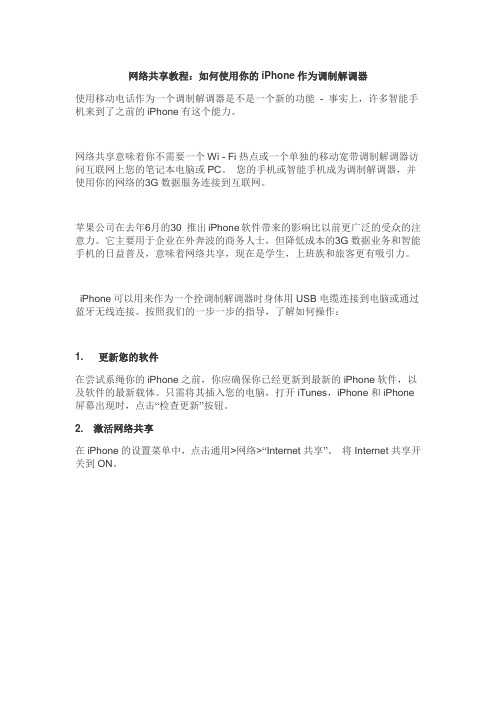
网络共享教程:如何使用你的iPhone作为调制解调器使用移动电话作为一个调制解调器是不是一个新的功能- 事实上,许多智能手机来到了之前的iPhone有这个能力。
网络共享意味着你不需要一个Wi - Fi热点或一个单独的移动宽带调制解调器访问互联网上您的笔记本电脑或PC。
您的手机或智能手机成为调制解调器,并使用你的网络的3G数据服务连接到互联网。
苹果公司在去年6月的30 推出iPhone软件带来的影响比以前更广泛的受众的注意力。
它主要用于企业在外奔波的商务人士,但降低成本的3G数据业务和智能手机的日益普及,意味着网络共享,现在是学生,上班族和旅客更有吸引力。
iPhone可以用来作为一个拴调制解调器时身体用USB电缆连接到电脑或通过蓝牙无线连接。
按照我们的一步一步的指导,了解如何操作:1.更新您的软件在尝试系绳你的iPhone之前,你应确保你已经更新到最新的iPhone软件,以及软件的最新载体。
只需将其插入您的电脑,打开iTunes,iPhone和iPhone 屏幕出现时,点击“检查更新”按钮。
2.激活网络共享在iPhone的设置菜单中,点击通用>网络>“Internet共享”。
将Internet共享开关到ON。
3。
通过USB接口连接有线.通过USB缆绳,首先你的iPhone连接到您的计算机。
.对于Windows用户,浏览到您的计算机网络服务设置通过控制面板,并选择iPhone。
.对于Mac用户(必须运行Mac OS X 10.5.7或更高版本),会出现一个弹出式窗口说:“一个新的网络接口已检测到”。
点击“网络”偏好设置,配置iPhone的网络设置,然后单击应用。
4. 或者通过蓝牙连接无线在iPhone的设置菜单中,点击“通用>蓝牙和蓝牙开关滑动。
使用电脑的蓝牙菜单(窗口:在控制面板中找到MAC:“系统偏好设置)的iPhone配对并连接到您的计算机。
5.浏览网页当你的iPhone是拴一个蓝色栏出现“Internet共享”的消息,在iPhone的屏幕上方。
让PC通过iPhone上网
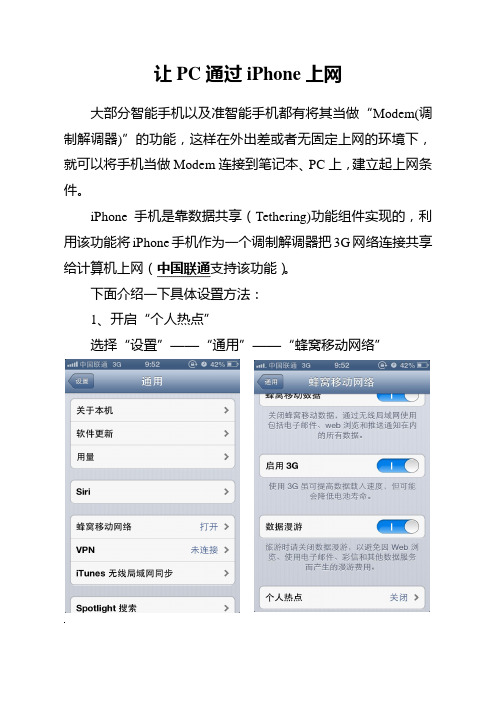
让PC通过iPhone上网
大部分智能手机以及准智能手机都有将其当做“Modem(调制解调器)”的功能,这样在外出差或者无固定上网的环境下,就可以将手机当做Modem连接到笔记本、PC上,建立起上网条件。
iPhone手机是靠数据共享(Tethering)功能组件实现的,利用该功能将iPhone手机作为一个调制解调器把3G网络连接共享给计算机上网(中国联通支持该功能)。
下面介绍一下具体设置方法:
1、开启“个人热点”
选择“设置”——“通用”——“蜂窝移动网络”
开启“个人热点”
方法1:选择“打开‘无线局域网’”
“控制面板”——“网络连接”中,右击“无线网络连接”,选择“查看可用的无线连接(V)”
点击所设置的个人热点,输入密码即接入网络。
方法2:选择“仅蓝牙和USB”;
用USB连接线联接电脑(已安装iTunes),发现新硬件:
“控制面板”——“网络连接”中可以看到已连入网络。
iPhone的“设置”项中增加“个人热点”选项,并提示“个人热点:1个连接”:。
TP-LINK无线路由与苹果IPHONE无线连接设置指南
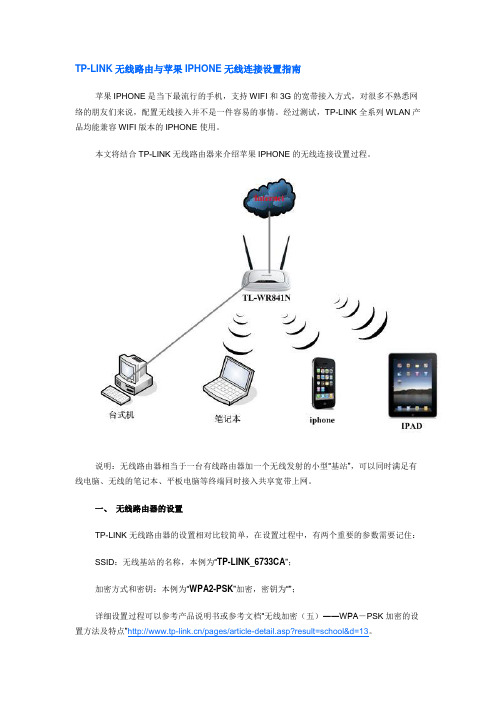
TP-LINK无线路由与苹果IPHONE无线连接设置指南苹果IPHONE是当下最流行的手机,支持WIFI和3G的宽带接入方式,对很多不熟悉网络的朋友们来说,配置无线接入并不是一件容易的事情。
经过测试,TP-LINK全系列WLAN产品均能兼容WIFI版本的IPHONE使用。
本文将结合TP-LINK无线路由器来介绍苹果IPHONE的无线连接设置过程。
说明:无线路由器相当于一台有线路由器加一个无线发射的小型“基站”,可以同时满足有线电脑、无线的笔记本、平板电脑等终端同时接入共享宽带上网。
一、无线路由器的设置TP-LINK无线路由器的设置相对比较简单,在设置过程中,有两个重要的参数需要记住:SSID:无线基站的名称,本例为“TP-LINK_6733CA”;加密方式和密钥:本例为“WPA2-PSK”加密,密钥为“”;详细设置过程可以参考产品说明书或参考文档“无线加密(五)――WPA-PSK加密的设置方法及特点”/pages/article-detail.asp?result=school&d=13。
二、苹果IPHONE的设置STEP1:打开IPHONE主界面,选择“设置”菜单,进入WIFI设置页面。
STEP2:开启无线开关,搜索无线信号。
单击自己的SSID“TP-LINK_6733CA”,进行无线连接。
STEP3:输入无线密钥“”,点击“Join”(若未加密,无线会直接连接成功)。
STEP4:当相应的SSID前面显示“√”时,无线连接成功。
STEP5:设置网络参数。
点击已连接无线信号右边的“>”按钮,弹出无线连接网络参数设置页面(推荐使用DHCP)。
如果要设置静态IP,可以点击“静态”,手动设置“IP地址”、“子网掩码”、“路由器”以及“DNS 服务器”。
STEP6:获取到正确的网络参数之后,IPHONE即可正常连接到网络。
- 1、下载文档前请自行甄别文档内容的完整性,平台不提供额外的编辑、内容补充、找答案等附加服务。
- 2、"仅部分预览"的文档,不可在线预览部分如存在完整性等问题,可反馈申请退款(可完整预览的文档不适用该条件!)。
- 3、如文档侵犯您的权益,请联系客服反馈,我们会尽快为您处理(人工客服工作时间:9:00-18:30)。
网络共享教程:如何使用你的iPhone作为调制解调器
使用移动电话作为一个调制解调器是不是一个新的功能- 事实上,许多智能手机来到了之前的iPhone有这个能力。
网络共享意味着你不需要一个Wi - Fi热点或一个单独的移动宽带调制解调器访问互联网上您的笔记本电脑或PC。
您的手机或智能手机成为调制解调器,并使用你的网络的3G数据服务连接到互联网。
苹果公司在去年6月的30 推出iPhone软件带来的影响比以前更广泛的受众的注意力。
它主要用于企业在外奔波的商务人士,但降低成本的3G数据业务和智能手机的日益普及,意味着网络共享,现在是学生,上班族和旅客更有吸引力。
iPhone可以用来作为一个拴调制解调器时身体用USB电缆连接到电脑或通过蓝牙无线连接。
按照我们的一步一步的指导,了解如何操作:
1.更新您的软件
在尝试系绳你的iPhone之前,你应确保你已经更新到最新的iPhone软件,以及软件的最新载体。
只需将其插入您的电脑,打开iTunes,iPhone和iPhone 屏幕出现时,点击“检查更新”按钮。
2.激活网络共享
在iPhone的设置菜单中,点击通用>网络>“Internet共享”。
将Internet共享开关到ON。
3。
通过USB接口连接有线
.通过USB缆绳,首先你的iPhone连接到您的计算机。
.对于Windows用户,浏览到您的计算机网络服务设置通过控制面板,并选择iPhone。
.对于Mac用户(必须运行Mac OS X 10.5.7或更高版本),会出现一个弹出式窗口说:“一个新的网络接口已检测到”。
点击“网络”偏好设置,配置iPhone的网络设置,然后单击应用。
4. 或者通过蓝牙连接无线
在iPhone的设置菜单中,点击“通用>蓝牙和蓝牙开关滑动。
使用电脑的蓝牙菜单(窗口:在控制面板中找到MAC:“系统偏好设置)的iPhone配对并连接到您的计算机。
5.浏览网页
当你的iPhone是拴一个蓝色栏出现“Internet共享”的消息,在iPhone的屏幕上方。
如果你用USB电缆连接,即使你是不是积极地使用互联网仍然网络共享。
方便,您仍然可以拨打和接听电话,发送和接收文字信息,而网络共享。
确保你有一个大的数据配额工作,为网络共享比浏览网页在您的iPhone并使用更多的数据。
如果你经常使用的束缚,我们建议的至少每月1GB的数据。
